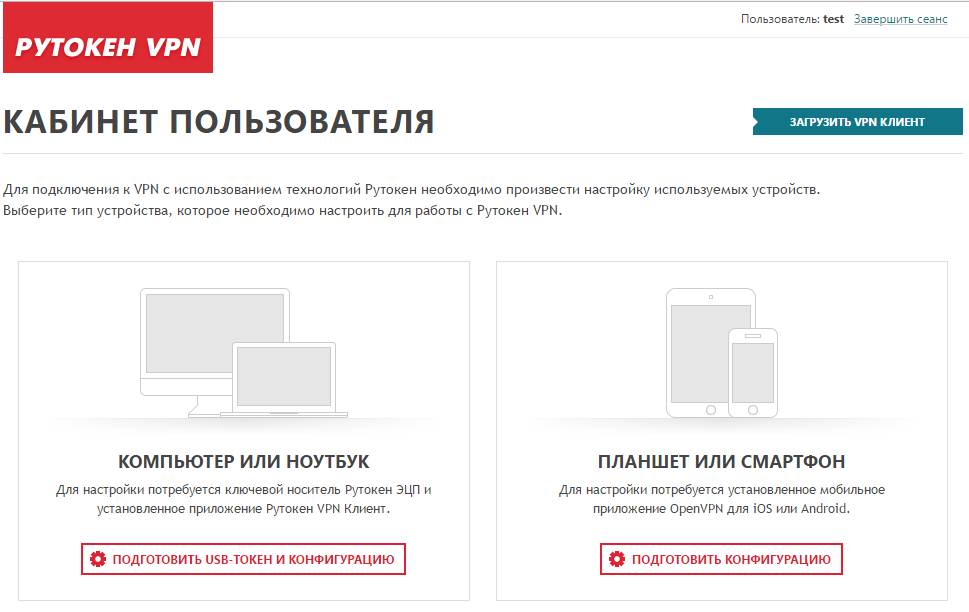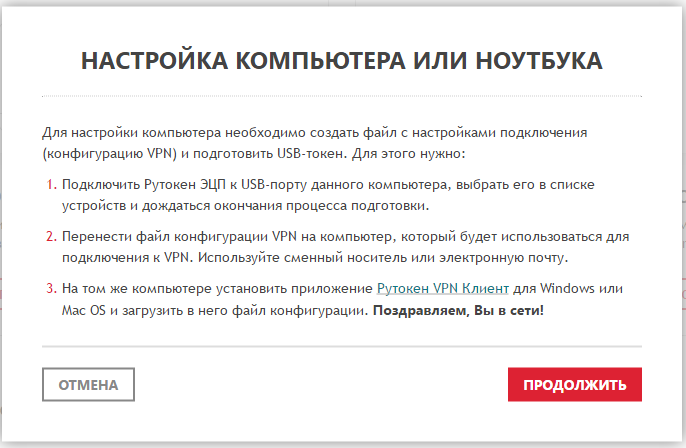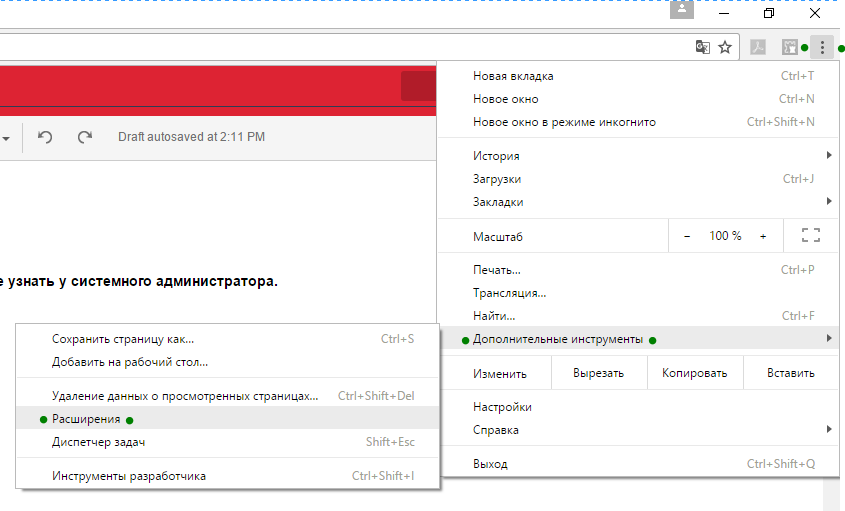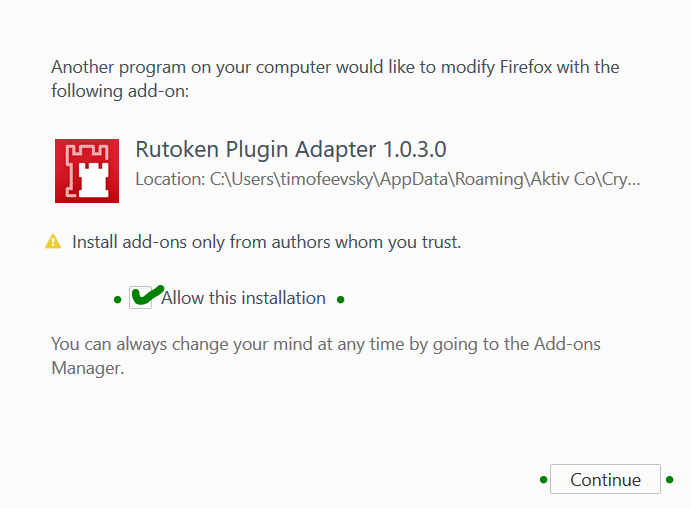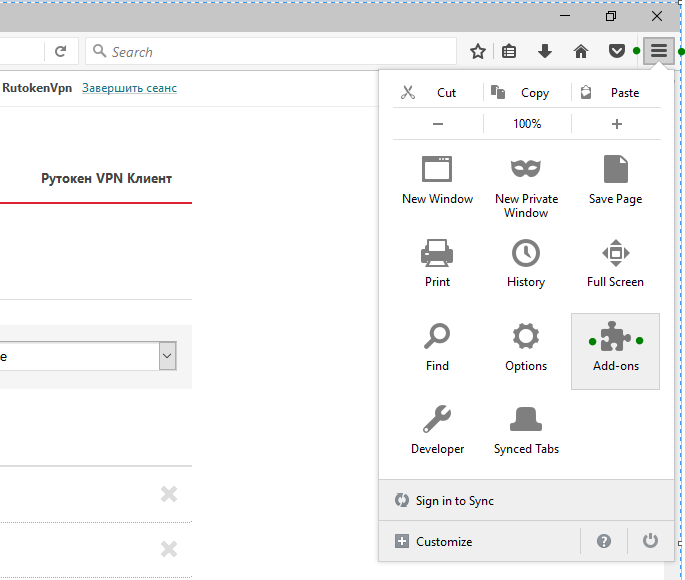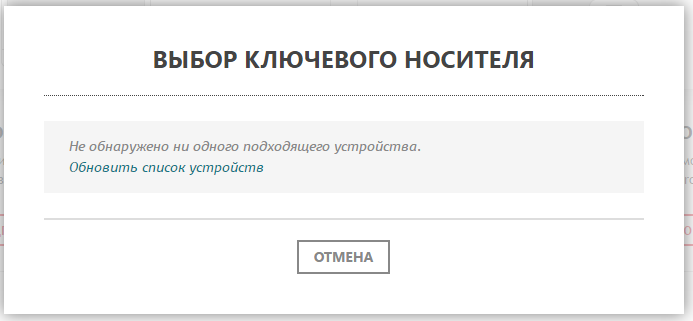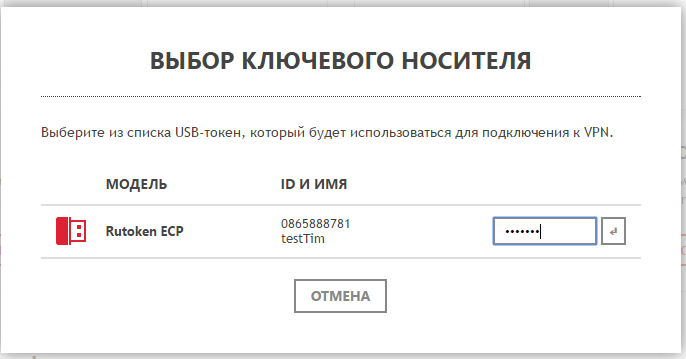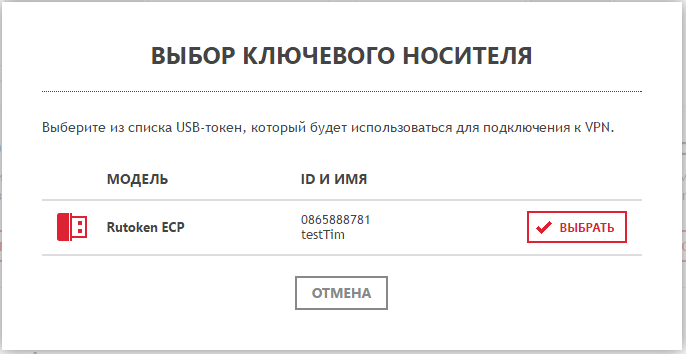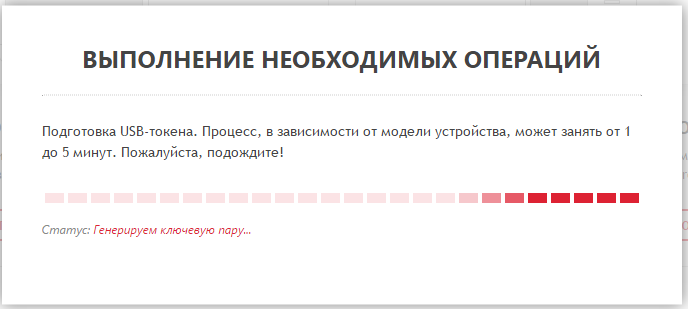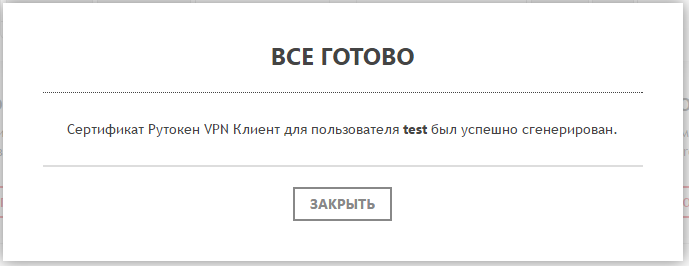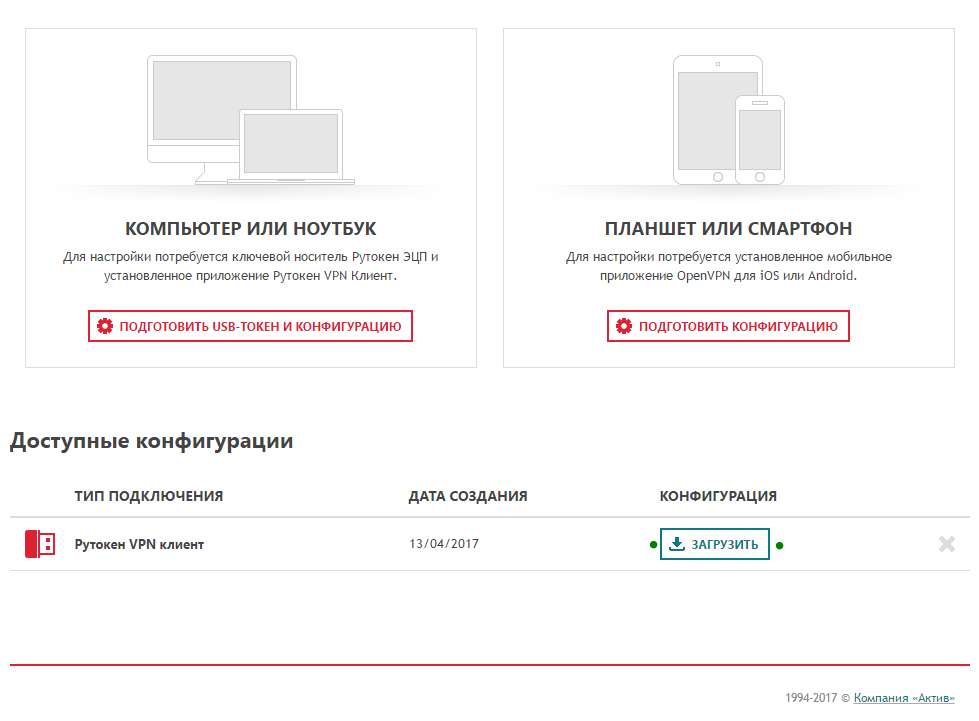...
2) Выберите тип устройства — Компьютер или ноутбук.
3) Ознакомьтесь с тремя простыми шагами настройки и нажмите "Продолжить".
4) Для генерации сертификата на компьютере должен быть установлен Рутокен Плагин, а в браузере должно быть включено расширение Адаптер Рутокен Плагин.
...
2) Если расширение Адаптер Рутокен Плагин уже установлено, но окно все равно не отображается, включите одно из расширенийего вручную:
- Пройдите по ссылке и в верхней части окна нажмите "Включить".
- Адаптер в настройках браузера: Дополнительные инструменты — Расширения — Адаптер Рутокен Плагин.
Для браузера Mozilla Firefox
1) Зайдите в расширения браузера - зайдите в Расширения и включите расширение Адаптер Рутокен Плагин.
2) После установки Рутокен Плагина при первом запуске, браузер попросит разрешение на установку Адаптера Рутокен Плагина. Разрешите Разрешите установку.
3) Если вы по какой то причине запретили установку или не увидели этого окна, то зайдите в Расширения расширения браузера и включите Адаптер Рутокен Плагин.
6. Вставьте токен в USB-порт, 8) Подключите Рутокен к компьютеру и обновите список устройств.
7. 9) Введите PIN-код .устройства.
10) Рядом с ID устройства нажмите "Выбрать"8. После успешного ввода выберите токен.
7. Дождитесь успешной 11) Дождитесь окончания процесса генерации сертификата. В зависимости от модели токена устройства процесс может занять от 30 секунд до 5 минут.
8. 12) Загрузите конфигурационный файл. Сохраните его на внешний внешнем носитель или отправьте на целевое устройство по электронной почте.
9. 13) Дальнейшая настройка проводится уже на целевом компьютере. Откройте на нем ссылку и следуйте инструкциям.
...